Cara membuat efek transparancy di CorelDraw X6
posting Cara penerapan efek transparancy di CorelDraw X6. dan cara ini
bisa di gunakan pada coreldraw versi di bawahnya, jadi kamu tidak perlu
khawatir.
Ada beberapa model efek efek transparancy yang ada di CorelDraw yaitu :
Uniform : yaitu efek transparancy yang merata sehingga semua objek menjadi transparan secara keseluruhan
Linear : yaitu efek transparancy yang membentuk garis secara horixontal maupun vertikal
Radial : yaitu efek transparancy yang membentuk lingkaran
Conical : yaitu efek transparancy yang membentuk seperti kerucut 3D
Square : yaitu efek transparancy yang membentuk seperti bintang
Kemudian ada beberapa lagi namun itu jarang saya gunakan seperti ; Two color pattern, Full color pattern, bitmap patern dan Texture.
Oke langsung saja kita mulai cara penerapannya :
Buat sebuah Objek Kotak kemudian beri warna merah
lalu buat lagi sebuah Objek lingkaran diatasnya lalu beri warna Hijau
Kemudian Select objek lingkaran warna hijau menggunakan pick tool
kemudian pada toolbox pilih transparency tool:
Ada beberapa model efek efek transparancy yang ada di CorelDraw yaitu :
Uniform : yaitu efek transparancy yang merata sehingga semua objek menjadi transparan secara keseluruhan
Linear : yaitu efek transparancy yang membentuk garis secara horixontal maupun vertikal
Radial : yaitu efek transparancy yang membentuk lingkaran
Conical : yaitu efek transparancy yang membentuk seperti kerucut 3D
Square : yaitu efek transparancy yang membentuk seperti bintang
Kemudian ada beberapa lagi namun itu jarang saya gunakan seperti ; Two color pattern, Full color pattern, bitmap patern dan Texture.
Oke langsung saja kita mulai cara penerapannya :
Buat sebuah Objek Kotak kemudian beri warna merah
lalu buat lagi sebuah Objek lingkaran diatasnya lalu beri warna Hijau
Kemudian Select objek lingkaran warna hijau menggunakan pick tool
kemudian pada toolbox pilih transparency tool:
Kemudian atur transparency Typenya :
Dan berikut Ini hasil yang objek yang telah di beri efek transparancy
Nah semoga penjelasan artikel tentang Cara membuat efek transparancy di CorelDraw X6 diatas bisa bermanfaat untuk media belajar para pembaca semua, atas perhatian dan kunjungannya saya ucapkan terima kasih
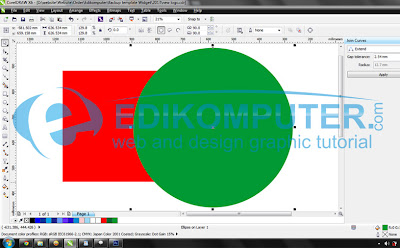

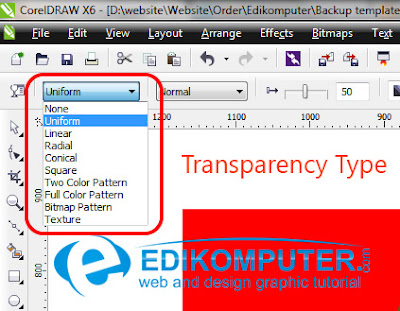
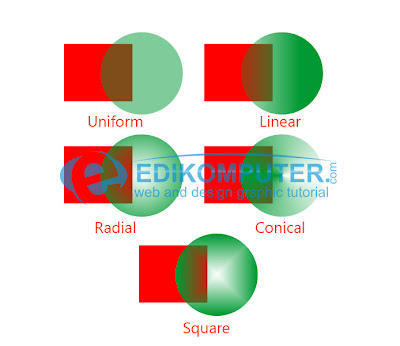

Komentar
Posting Komentar
Komen saja yg baik ok !!